Чврсти диск пун? Како пронаћи највеће датотеке на Виндовс 11/10?
Када се рачунарски системи користе дуже време, меморијски простор је зачепљен и перформансе Виндовс(Windows) - а постају споре. Ако приметите да се ваш простор на хард диску полако попуњава, ослобађање меморијског простора постаје императив. Један од најбољих начина за почетак је проналажење largest files on Windows 11/10 и њихово уклањање ако више нису корисне. Опет(Again) , ако не желите да трајно избришете такве датотеке, можете их преместити на спољни чврсти диск или складиште у облаку тако да ваш Виндовс(Windows) систем има довољно слободног простора и да то не утиче на његове перформансе.
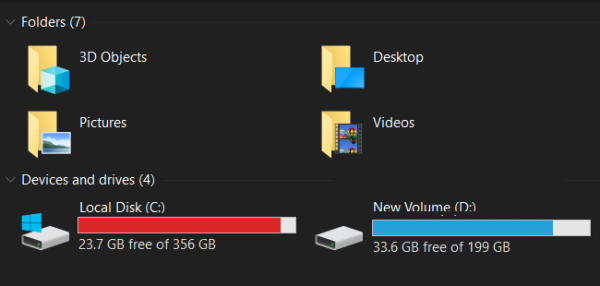
Како пронаћи највеће датотеке у оперативном систему Виндовс 10
Постоји више начина да пронађете све велике датотеке ускладиштене на вашим Виндовс(Windows) дисковима, ми ћемо их открити; настави да читаш.
Чврсти диск пун на Виндовс 11/10
Можете да тражите датотеке по њиховој величини у оперативном систему Виндовс 10(Windows 10) користећи следеће методе:
- Коришћење Филе Екплорер-а
- Коришћење командне линије
- Користите бесплатне алате трећих страна
Погледајмо свако од ових решења детаљније.
1] Коришћење Филе Екплорер-а
Филе Екплорер(File Explorer) је одличан алат за организовање и управљање датотекама и фасциклама на вашем рачунару. Омогућава нам да креирамо више фасцикли на различитим партицијама чврстог диска како бисмо могли брзо да приступимо датотекама које желимо. Понекад је потребно да претражимо датотеке веће од одређене величине у Филе Екплорер(File Explorer) -у . У том случају можемо применити филтер на нашу претрагу.
Виндовс 11
Можете лако да пронађете највеће датотеке или датотеке било које величине у Филе Екплорер(File Explorer) -у тако што ћете унети следећу синтаксу у траку за претрагу Филе Екплорер -а:(File Explorer)
Size: >xyz GB

У горњој синтакси, ГБ(GB) је јединица величине датотеке, а киз(xyz) представља величину датотеке. На пример, ако желите да тражите датотеке веће од 50 ГБ, синтакса би требало да изгледа овако:
Size: >50 GB
Да бисте тражили мање датотеке, јединицу ГБ можете заменити са Б, КБ или МБ. Ако желите да тражите датотеке мање од одређене величине, морате да користите синтаксу мање од пријављивања, попут ове:
Size: <xyz GB
Ова синтакса такође функционише са именом одређене датотеке. На пример, ако желите да тражите датотеке одређене величине са именом „ Видео(Video) “, морате да откуцате Видео(Video) пре синтаксе. Погледај:
Video Size: >xyz GB

Замените(Replace) јединицу величине према вашим потребама.
Ако желите да пронађете датотеке унутар одређеног опсега величине у Филе Екплорер(File Explorer) - у, морате да укључите било који од следећих текстова у своју синтаксу (без опсега величине) према вашим захтевима:
- Празно (0 КБ)
- Мали (0 – 16 КБ)
- Мала (16 КБ – 1 МБ)
- Средњи (1 – 128 МБ)
- Велики (128 МБ – 1 ГБ)
- Огроман (1 – 4 ГБ)
- Гигантски (>4 ГБ)
Хајде да видимо како да укључите ове текстове у своју синтаксу да бисте пронашли датотеке унутар одређеног опсега. Ако желите да тражите датотеке чије су величине између 1 и 128 МБ, синтакса би требало да изгледа овако:
Величина: средња(Size:Medium)
Слично томе, ако желите да пронађете датотеке величине од 128 МБ до 1 ГБ, морате да користите синтаксу овако:
Величина: Огромна(Size:Huge)
Након што почнете да претражујете у Филе Екплорер(File Explorer) - у, нови мени под називом Опције претраге(Search options) појављује се на траци менија(Menu) . То значи да мени са опцијама претраге(Search options) остаје скривен све док не извршите упит за претрагу у Филе Екплорер(File Explorer) -у . Такође можете да користите овај мени да примените филтер на претрагу у Филе Екплорер-(File Explorer) у . За ово идите на „ Search options > Size “ и изаберите жељену опцију са листе.
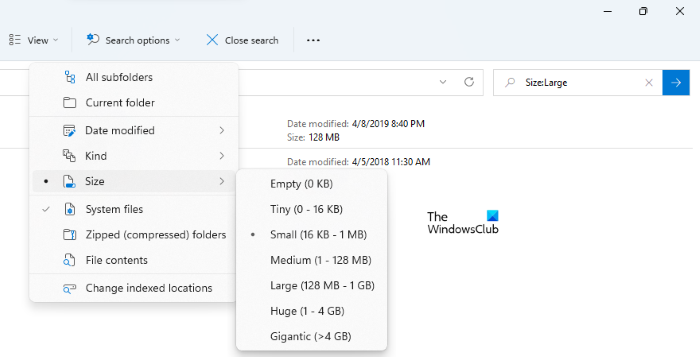
Имајте на уму да Филе Екплорер(File Explorer) тражи датотеке у тренутном директоријуму. Ако желите да пронађете датотеке на свим партицијама диска, морате претражити овај рачунар(This PC) . Слично томе, ако желите да тражите датотеке на одређеној партицији диска, рецимо Локални диск Ф(Disk F) , морате да тражите у Локалном диску(Local Disk F) Ф.
Виндовс 10
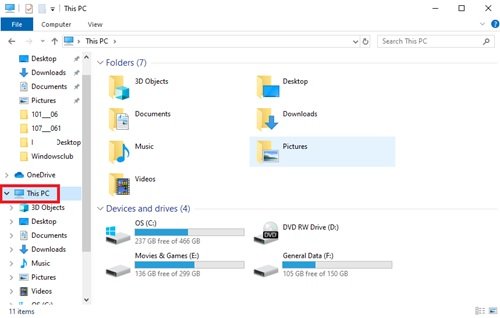
Сматрамо да је Филе Екплорер(File Explorer) основни алат за преглед датотека у Виндовс(Windows) -у , али овде ћемо га користити као апликацију за управљање датотекама. Неколико специфичних функција Филе Екплорер(File Explorer) -а вам омогућава да лако организујете своје датотеке и брзо филтрирате велике датотеке у оперативном систему Виндовс 10(Windows 10) , чак и ако су подразумевано скривене од приказа. Пратите ове кораке:
- Отворите Филе Екплорер(Open File Explorer) тако што ћете кликнути на икону фасцикле која се појављује на траци задатака (Taskbar)оперативног система Виндовс 10(Windows 10) . Алтернативно, можете притиснути пречицу „ Windows + E “.
- Да бисте претражили цео рачунар, изаберите „ Овај рачунар(This PC) “ који се појављује у левом окну. Имајте на уму да ако желите да погледате одређени диск, изаберите га.
- Сада у поље за претрагу(Search Box’) укуцајте величину(size:) :
- Сада ћете морати да изаберете одговарајућу опцију са листе опција. Опције величине укључују:
- Празно (0 КБ)
- Мали (0 – 10 КБ)
- Мала (10 – 100 КБ)
- Средњи (100 КБ – 1 МБ)
- Велики (1 – 16 МБ)
- Огроман (16 – 128 МБ)
- Гигантски (> 128 МБ)
У овом водичу желимо да тражимо највеће датотеке у оперативном систему Виндовс 10(Windows 10) , па смо изабрали опцију „ Гигантски“(Gigantic’) .
Имајте на уму(Please note) – Виндовс(Windows) вам омогућава да прилагодите сопствене филтере величине ако не пронађете одговарајућу величину у унапред дефинисаним опцијама. Мораћете да унесете жељени услов филтера у поље за претрагу Филе Екплорер(File Explorer) -а као – 'величина: >250МБ'.
Када завршите са одабиром величине, можда ћете морати да сачекате неколико минута да дозволите Филе Екплорер(File Explorer) -у да заврши претрагу на целом диску. Сачекајте(Wait) док статусна трака не испуни врх.
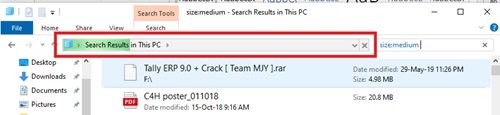
Када се претрага заврши, на картици „ Приказ“(View’) изаберите „ Детаљи“.(Details’.)
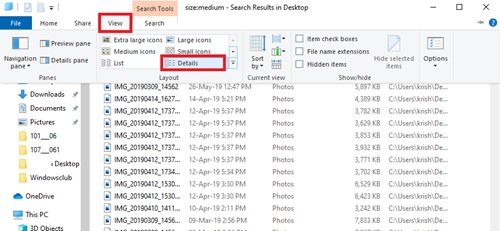
Кликните на колону „ Величина“(Size’) да бисте сортирали датотеке од највеће до најмање.
Сада можете прегледати листу датотека и избрисати оне за које мислите да нису од користи. ИСО(ISO) датотеке, датотеке евиденције(Log) , програми за(Program) инсталацију и привремене датотеке којих се можете ријешити. Ако желите да избришете било коју датотеку која се појављује у овој претрази, кликните десним тастером миша на њу и изаберите „ Избриши“(Delete’) . Штавише, ако желите да пренесете било коју датотеку, кликните десним тастером миша на њу и изаберите „ Отвори локацију датотеке(Open file location) “. Затим га можете пренети на своју локацију у систему или на спољни чврсти диск.
Важно(Important) – Већина скривених датотека се односи на системе и програме. Будите опрезни док их уклањате јер то може довести до квара ваших програма, па чак и до пада читавог система. Знајте о којој врсти датотеке се ради пре него што одлучите да је избришете како не бисте покварили програм или уклонили важне податке.
Прочитајте(Read) : Чврсти диск се аутоматски пуни без разлога .
2] Коришћење командне линије(Using Command Prompt) у Windows 11/10

Технички упућени људи могу да користе командну линију(Command Prompt) за лоцирање великих датотека у оперативном систему Виндовс 10(Windows 10) . Молимо погледајте доле наведене кораке:
- Отворите дијалог „ Покрени“(Run’) притиском на „ Windows + R “
- Откуцајте „ цмд“(cmd’) и притисните „ Ентер“(Enter’) да бисте покренули услужни програм за команде.
- Када се отвори, копирајте и залепите доњу команду и притисните ' Ентер'(Enter’)
FORFILES /S /C "cmd /c if @fsize GTR 1048576 echo @path"
Имајте на уму(Please note) – '1048576' у овој команди означава 1МБ (1024 * 1024 = 1048576 бајтова). Можете га модификовати према вашим захтевима. Говорећи конкретно о овој команди, она ће пронаћи све датотеке веће од 1 ГБ.
Сада можете пронаћи посебно наведене датотеке у прозору командне линије(Command Prompt) и избрисати их са свог система.
Прочитајте(Read) : Како очистити простор на диску помоћу алата за чишћење диска(How to clear Disk Space using Disk Cleanup Tool) .
3] Користите(Use) бесплатне алатке треће стране у Windows 11/10
Поред горња два начина, можете користити и програм треће стране да пронађете највеће датотеке у Windows 11/10 . Навели смо много таквих бесплатних софтвера за анализу простора на диску(Free Disk Space Analyzer software) .
Ако се суочавате са проблемима са простором на диску и не знате где је нестао простор на диску, бесплатни софтвер би вам могао помоћи. Покушали смо да саставимо неке од најпопуларнијих апликација за ову сврху, па слободно користите било коју од њих.
Како да тражим датотеке веће од одређене величине?
Ако желите да тражите датотеке веће од одређене величине, морате да користите синтаксу „ Size: >xyz GB “ без навода. Детаљно смо објаснили процес о томе како да користите ову синтаксу за тражење датотека одређене величине у Филе Екплорер(File Explorer) -у изнад у овом чланку.
Како да пронађем шта заузима највише простора на мом рачунару?
Као и ваш Андроид(Android) паметни телефон, Виндовс 11(Windows 11) и Виндовс 10(Windows 10) рачунари такође показују простор који заузимају различите апликације и датотеке. Овде ћемо објаснити метод да пронађете која апликација или датотека заузима највише простора на вашем рачунару и за Виндовс 10(Windows 10) и за Виндовс 11(Windows 11) платформе.
Како знати шта заузима највише простора на Виндовс 11
Да бисте видели простор за складиштење који заузимају различите апликације и датотеке у оперативном систему Виндовс 11(Windows 11) , следите доле наведене кораке:

- Кликните десним тастером миша на Виндовс 11 Старт(Start) мени и изаберите Подешавања(Settings) .
- Након покретања апликације Подешавања(Settings) , изаберите Систем(System) у левом окну.
- Кликните на картицу Складиште(Storage) на десној страни.
- Након тога, Виндовс 11 ће вам показати простор за складиштење који заузимају апликације, привремене датотеке итд. Ако желите да видите све категорије, кликните на Прикажи још категорија(Show more categories) .
Виндовс 11 подразумевано приказује коришћење складишта по категоријама за локални диск Ц.(Local Disk C.) Ако желите да видите коришћење складишта по категоријама за друге дискове, следите доле наведене кораке:
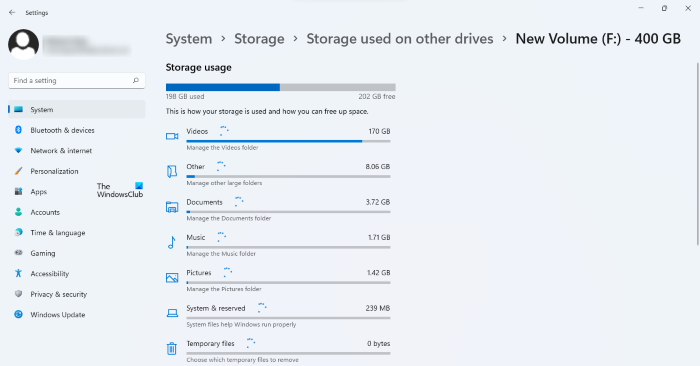
- Покрените апликацију Виндовс 11 Сеттингс.
- Идите на „ System > Storage “.
- Померите се надоле и кликните на картицу Напредне поставке складиштења(Advanced storage settings) .
- Сада кликните на Складиште које се користи на другим дисковима(Storage used on other drives) .
- Након тога, видећете све партиције диска на екрану заједно са искоришћеним простором.
- Кликните(Click) на било коју диск јединицу да бисте видели коришћење складишта по категоријама на том диску.
Како знати шта заузима највише простора на Виндовс 10
Корисници Виндовс 10 морају да прате упутства наведена у наставку да би знали која апликација или датотека заузима највише простора:
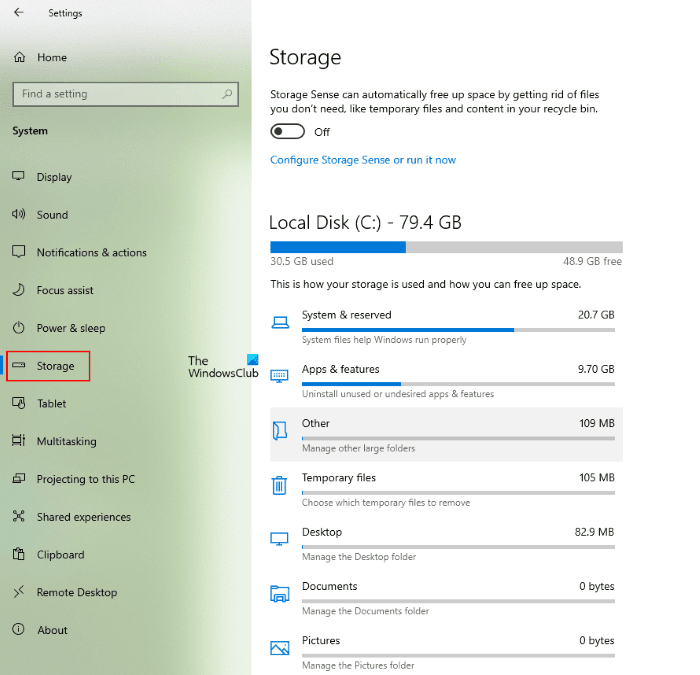
- Кликните десним тастером миша на Виндовс 10 Старт(Start) мени и изаберите Подешавања(Settings) .
- Кликните на Систем(System) .
- Сада кликните на Складиште(Storage) у левом окну. Након тога, Виндовс 10 ће вам показати употребу складиштења по категоријама на Ц диску у десном окну.
- Да бисте видели све категорије на Ц диску, кликните на Прикажи још категорија(Show more categories) .
Да бисте видели коришћење складишта по категоријама на другим дисковима у оперативном систему Виндовс 10(Windows 10) , поновите прва три корака наведена изнад. Након тога, померите се надоле на десној страни и кликните на Прикажи употребу меморије на другим дисковима(View storage usage on other drives) у одељку Још подешавања складиштења(More storage settings) .
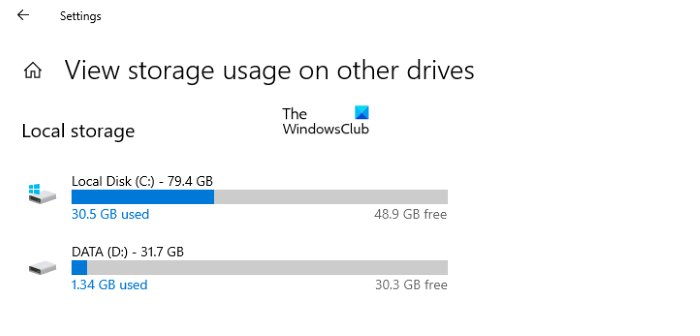
Сада ћете видети све своје чврсте дискове заједно са преосталим празним простором. Изаберите(Select) било коју од ових диск јединица да бисте видели које апликације, датотеке, документи итд. заузимају највише простора на том диску.
Надамо се да вам је наш пост могао помоћи да лоцирате све велике датотеке на вашем Виндовс(Windows) систему. Ови фајлови не би требало да вас брину и можете да користите свој системски простор у потпуности. Испробајте ово и јавите нам да ли су ови трикови помогли.
Related posts
Нежељене датотеке у оперативном систему Виндовс 11/10: Шта можете безбедно да избришете?
Избришите привремене датотеке помоћу алата за чишћење диска у оперативном систему Виндовс 11/10
Избришите датотеке за оптимизацију испоруке и повратите изгубљени простор на диску
ДупСцоут: Повећајте слободан простор на диску помоћу овог алата за брисање дупликата
ЦЦлеанер 5 преглед: Уклоните нежељене датотеке са рачунара и очистите простор на диску
АппЦлеанер је моћан чистач смећа за Виндовс ПЦ
Проверите диск и системске датотеке у оперативном систему Виндовс 8/10
6 најбољих анализатора простора на диску за проналажење изгубљених гигабајта
Поправите застој Стеам-а при додељивању простора на диску у Виндовс-у
Учините да алатка за чишћење диска избрише СВЕ привремене датотеке у оперативном систему Виндовс 11/10
Како искључити индексирање Виндовс претраге када је мало простора на диску
Лако шифрујте датотеке или текст помоћу ВСЕнцриптор-а за Виндовс ПЦ
Како распаковати, отворити или издвојити ТАР.ГЗ, ТГЗ или ГЗ. Датотеке у оперативном систему Виндовс 11/10
Како користити Препоруке за чишћење у оперативном систему Виндовс 11
10 начина да ослободите простор на чврстом диску на Виндовс 10
Добијте статистику коришћења диска помоћу бесплатне апликације Филелигхт за Виндовс 10
Аутоматски бришите датотеке у фасцикли Преузимања и корпи за отпатке
Како избрисати Волуме Схадов Цопиес у оперативном систему Виндовс 11/10
15 начина да ослободите простор на диску у Виндовс 10
Уклоните нежељене Виндовс програме, апликације, фасцикле, функције
